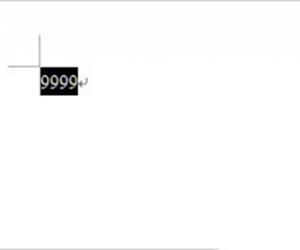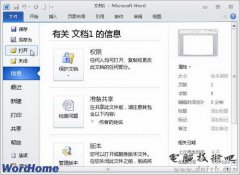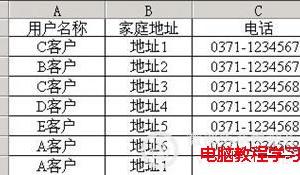Word文档自动拼写检查怎么关闭 Word关闭拼写检查方法教程
发布时间:2016-12-14 16:11:16作者:知识屋
Word文档自动拼写检查怎么关闭?可能很多人都不知道,下面小编就为大家带来Word关闭拼写检查方法教程,希望对大家有帮助,一起来看看吧!
Word文档编辑的自动检查拼写错误功能,会不时地提醒用户可能的输入错误并以红色波浪线提示,但有时我们输入的明明没错呀,真是有点讨厌这个功能了。既然如此,我们就将它关闭吧。
如下图所示,我用英语输入了我的名字,Word却对我的名字开始疑神疑鬼了,亮出红色波浪线向我献殷勤。
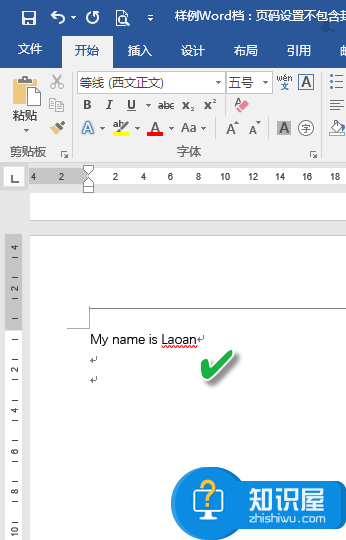
我不能容忍Word的愚蠢,于是打开“文件”菜单,点击“选项”。打开Word选项窗口后,点击左侧的“校对”选项卡,在校对选项窗口中,取消对“键入时检查拼写”选项的勾选,然后点击“确定”按钮。
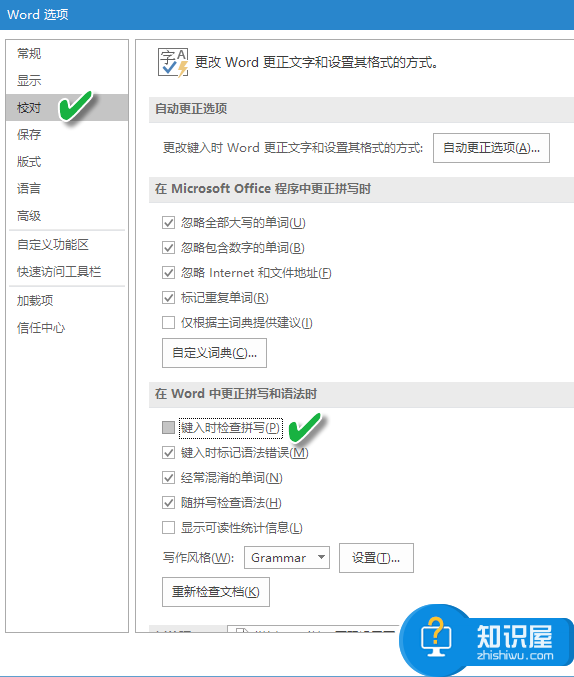
回到版面中再看看我的那句英文,红色浪线没有了!于是感慨——Word真听我的话!
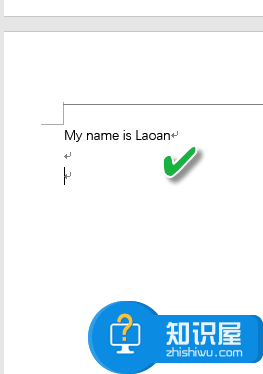
朋友,如果Word也烦到了你,你不妨也这么调教它一下!
以上就是Word文档自动拼写检查怎么关闭 Word关闭拼写检查方法教程,我们可以利用到上面给你们介绍的解决方法进行处理,希望能够对你们有所帮助。
知识阅读
软件推荐
更多 >-
1
 Word文档两端对齐、分散对齐设置方法
Word文档两端对齐、分散对齐设置方法2013-01-23
-
2
Word 2003如何设置纸张大小
-
3
Word中无法复制粘贴的原因分析及解决方法
-
4
Word中删除重复文字及段落
-
5
Office2007安装的时候出现错误1406怎么处理
-
6
Word2007教你怎么样轻松调整段落、段前、段后间距
-
7
在word中如何打大括号?
-
8
在word2007中如何将任意一页设置为第一页
-
9
怎样把扫描文件转换成WORD文档形式?
-
10
单书名号怎么打 单书名号打出来的技巧